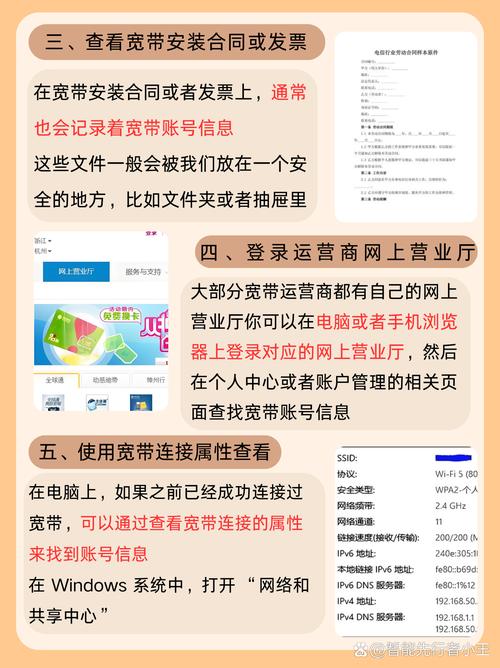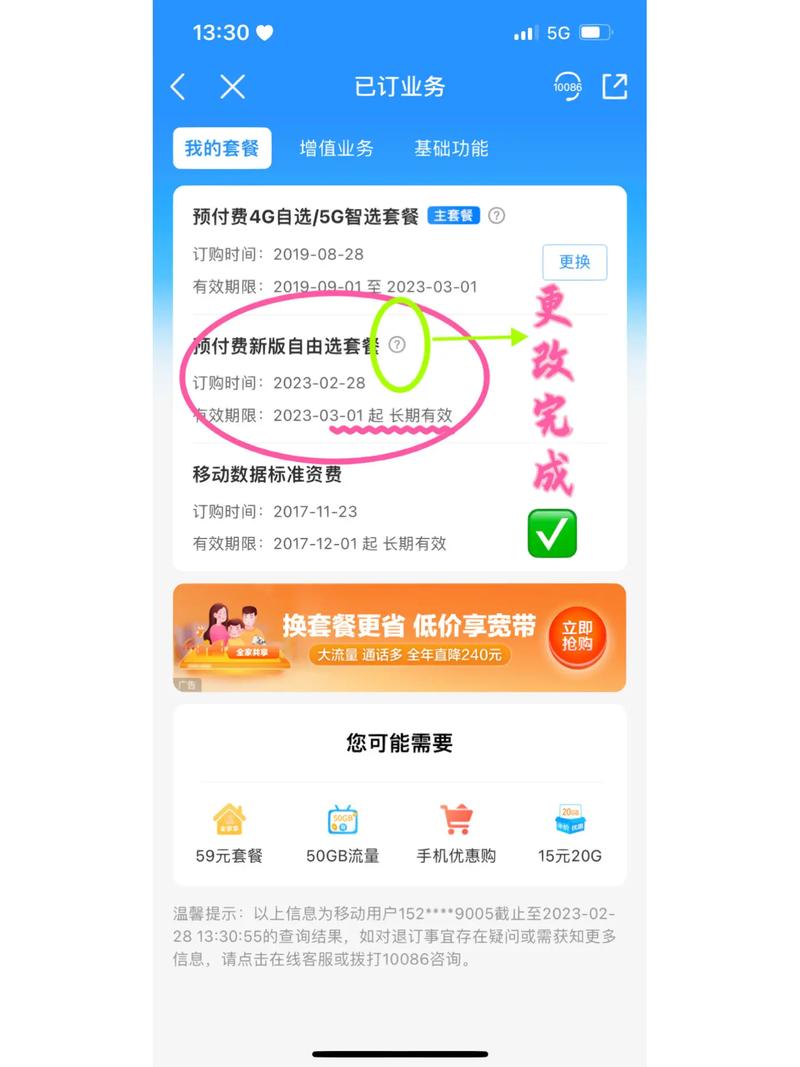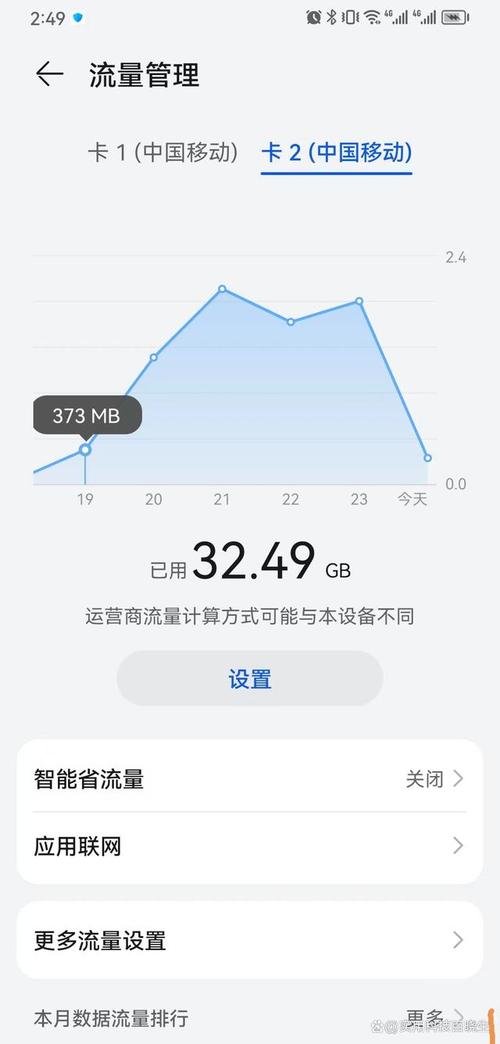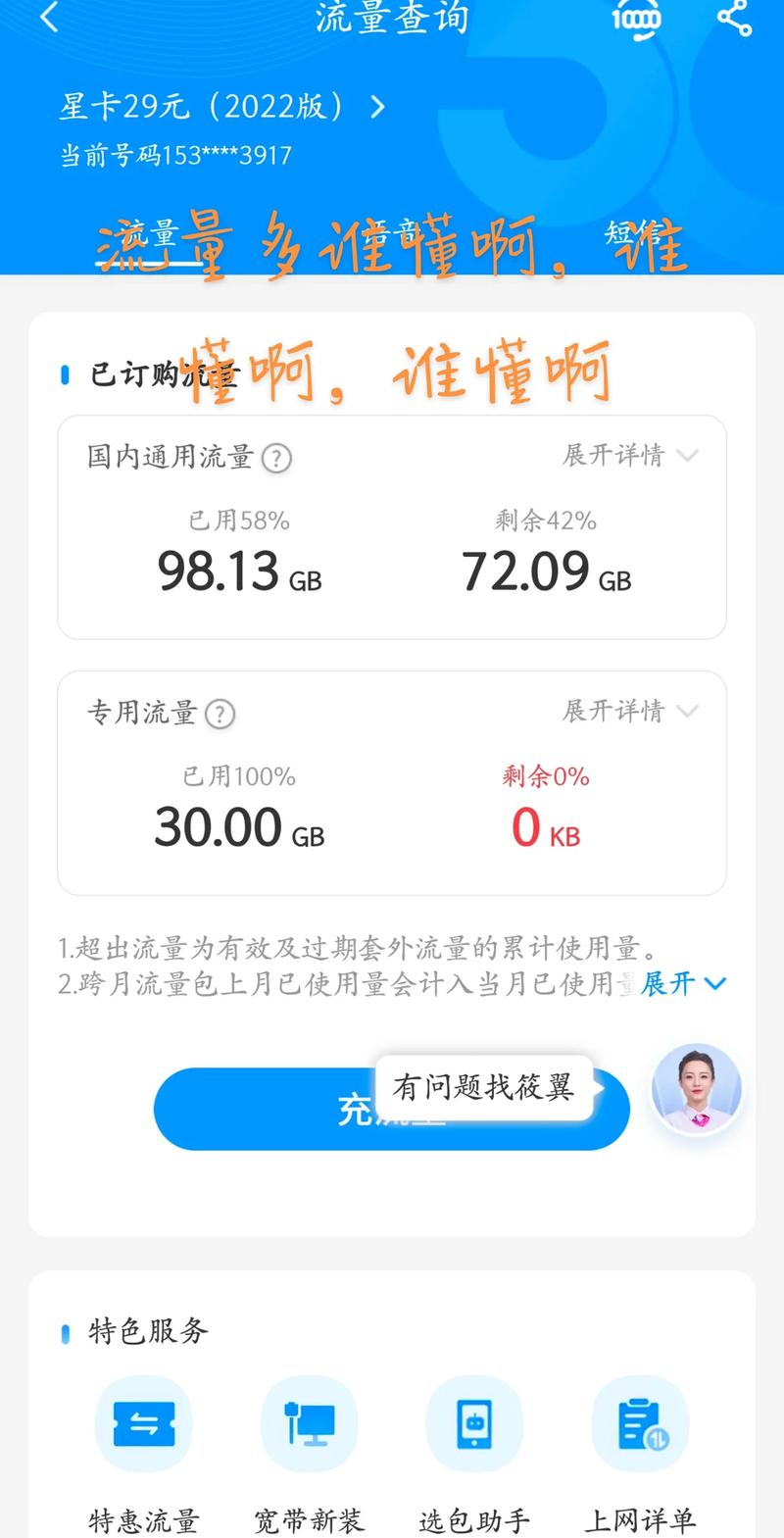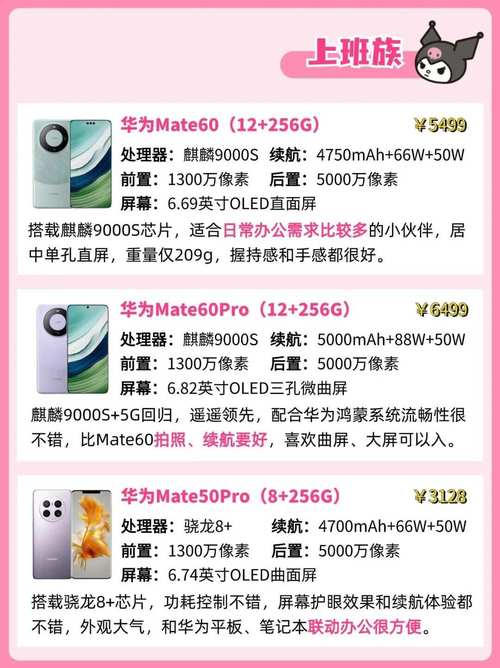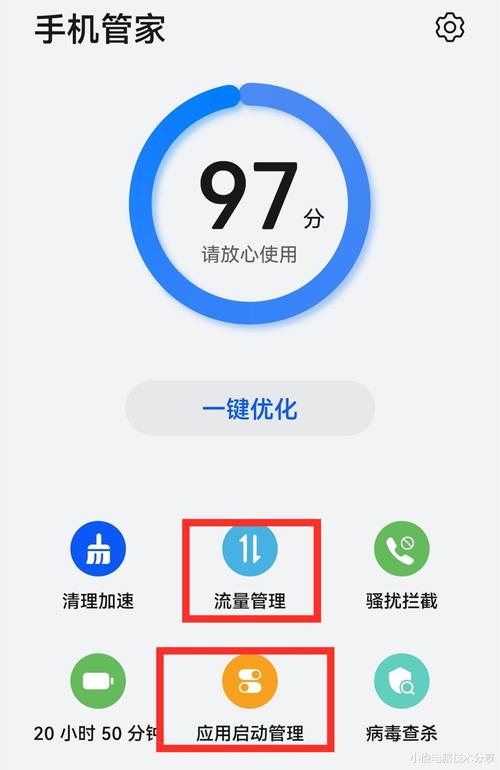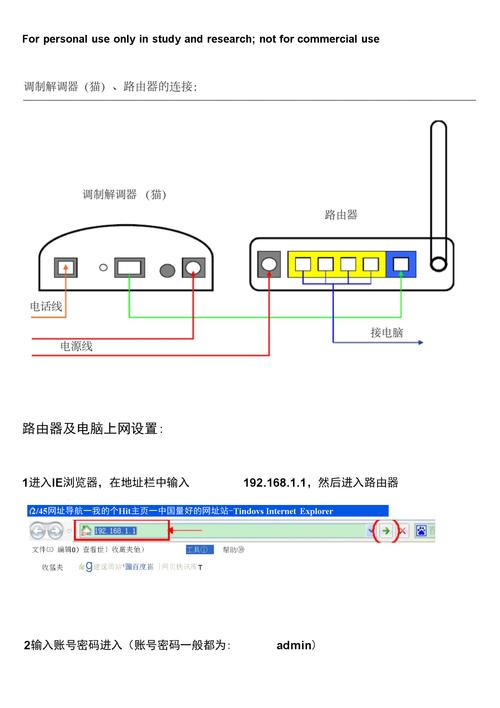新装移动宽带如何设置?分步指南与常见问题解答
新装移动宽带如何设置?
嘿,朋友们!是不是刚刚安装了移动宽带,看着那一堆设备和线材,有点不知所措?别担心,今天就来给大家详细讲讲新装移动宽带到底该如何设置,不管你是电脑小白还是对网络设置一窍不通的新手,跟着我的步骤走,保证让你轻松搞定!
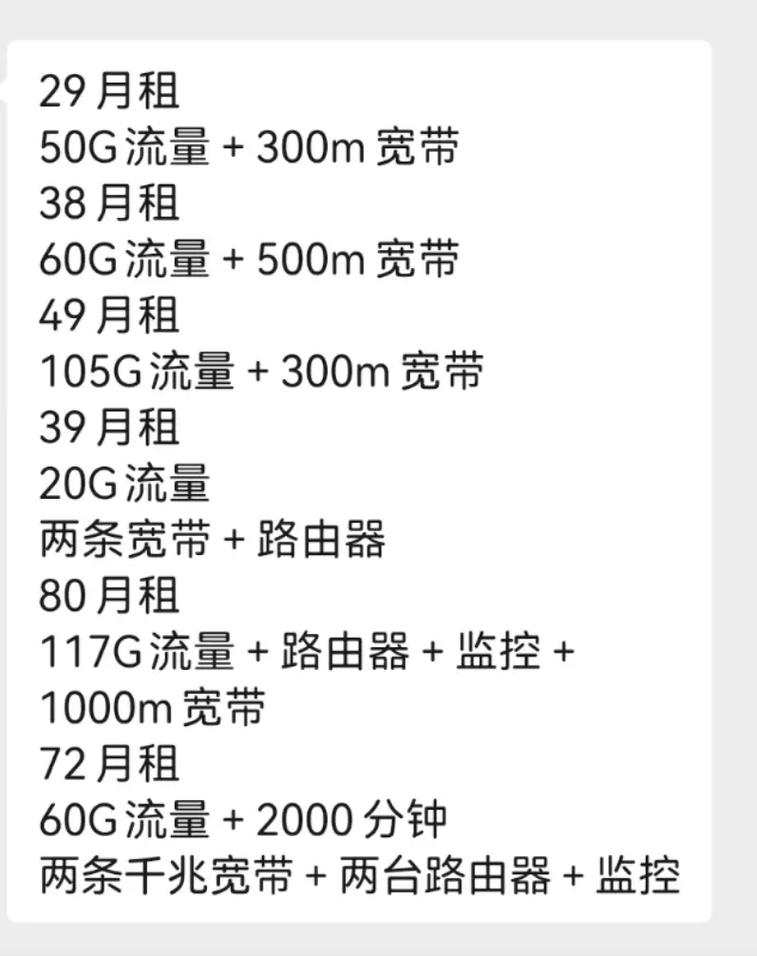
一、准备工作
在开始设置之前,咱们得先确认几件事儿。首先,你得有一台能上网的设备,比如电脑、手机或者平板电脑。其次,你得知道移动宽带的账号和密码,这可是很重要的哦,就好比你要进家门得有钥匙一样,如果不知道的话,赶紧翻翻运营商给你的那张小纸条或者相关文件。
二、连接设备
好了,准备工作做好了,那就开始连接设备吧。第一步,把移动宽带的调制解调器(也就是那个“猫”)接上电源,一般会有一根电源线,插上插座就行,这时候你会看到“猫”上的指示灯开始闪烁,别慌,这是正常的。
第二步,用网线把“猫”和你的上网设备连接起来,一端插在“猫”的LAN口上,另一端插在你设备的网卡接口上,你的设备应该就能识别到网络了,不过还不能上网,还得进行一些设置。
三、设置网络连接
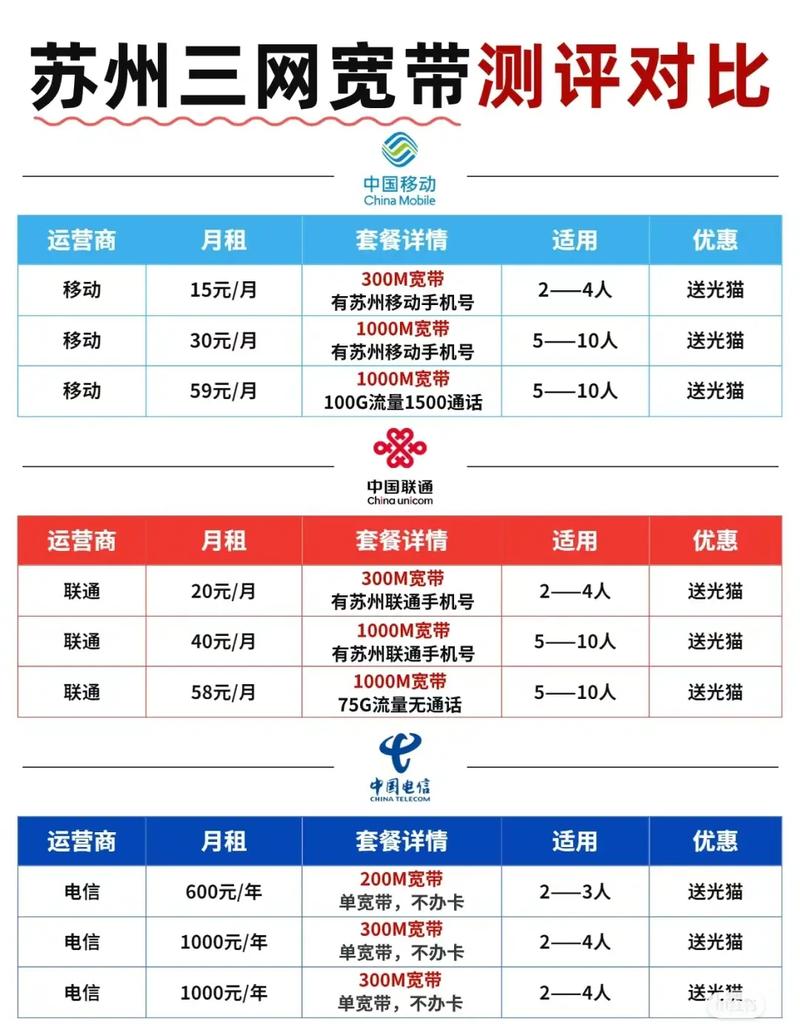
(一)电脑端设置
如果你是用电脑上网,那就接着往下看。
1. 打开网络连接窗口
在桌面上找到“网络”图标,右键点击,选择“属性”,进入网络和共享中心,然后点击“更改适配器设置”,这时候你会看到本地连接或者以太网连接的图标。
2. 设置IP地址和DNS
右键点击本地连接图标,选择“属性”,在弹出的窗口中找到“Internet协议版本4(TCP/IPv4)”,双击它,你可以选择“自动获取IP地址”和“自动获取DNS服务器地址”,这样比较方便,一般都能正常上网,如果你的网络环境比较特殊,也可能需要手动设置IP地址和DNS。
3. 测试网络连接
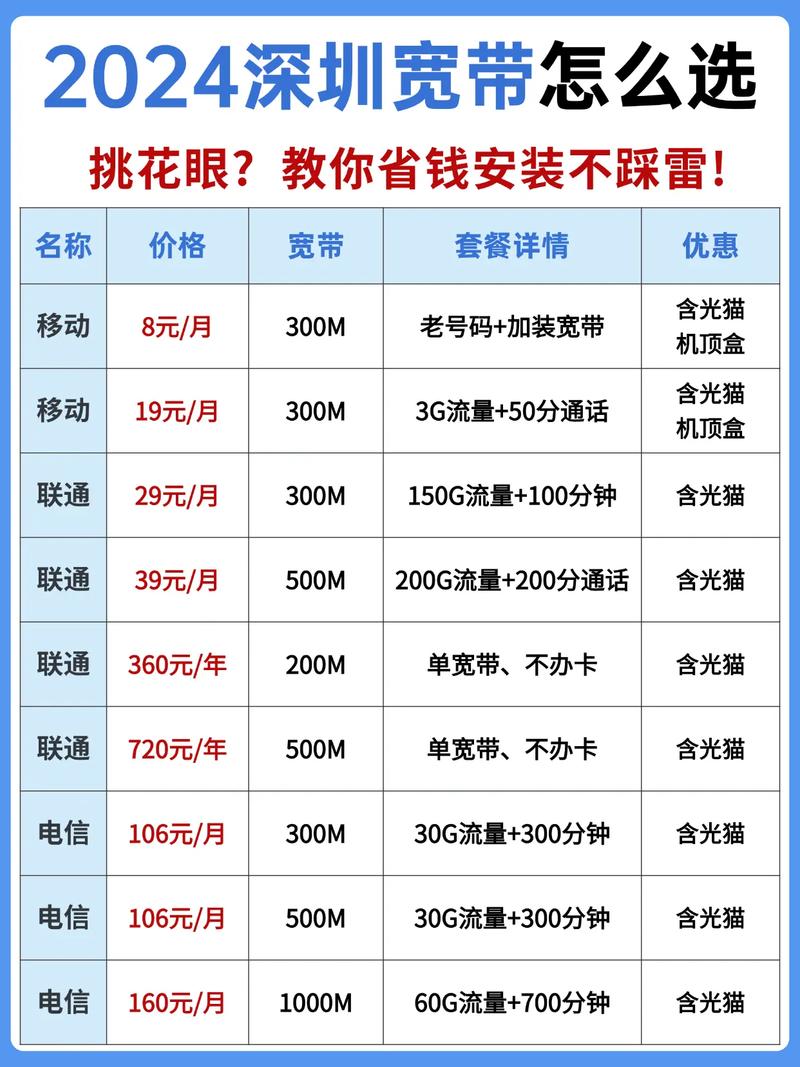
设置完成后,点击“确定”保存设置,回到桌面,打开浏览器,输入一个网址,看看能不能正常访问,如果能正常上网,那就恭喜你,设置成功啦!要是还不能上网,也别着急,咱们再检查一下设置。
(二)手机端设置
现在很多小伙伴都喜欢用手机上网,下面讲讲手机怎么设置移动宽带。
1. 进入WLAN设置
打开手机的“设置”应用,找到“WLAN”选项,点击进入。
2. 连接无线网络
在WLAN列表中,找到你的移动宽带无线网络名称(SSID),一般会带有运营商的名称或者一些特定的标识,点击它,输入密码(如果有的话),然后点击“连接”。
3. 验证网络连接
连接成功后,打开手机上的浏览器或者其他应用,试试能不能正常上网,如果可以,那就说明设置没问题啦。
四、常见问题及解决方法
(一)无法连接网络
有时候可能会出现无法连接网络的情况,这时候你可以检查一下以下几个方面:
网线是否插好:看看网线是不是松动了,或者有没有插错接口。
账号密码是否正确:再确认一下移动宽带的账号和密码有没有输错。
设备是否正常工作:“猫”的指示灯是否正常闪烁,如果不正常,可能是设备有问题,需要联系运营商解决。
(二)网速慢
如果连接上网络了,但是网速很慢,也可以试试以下方法:
重启设备:有时候重启一下“猫”或者上网设备,能解决一些网络问题。
检查网络环境:看看周围有没有其他电子设备干扰了信号,比如微波炉、无线路由器等。
优化网络设置:在电脑上,可以通过一些网络优化软件来优化网络设置,提高网速。
五、个人观点
设置新装移动宽带并没有那么难,只要按照步骤一步一步来,很容易就能搞定,而且现在移动宽带的速度也越来越快,稳定性也越来越好,给我们的生活带来了很大的便利,不过,在设置过程中可能会遇到一些小问题,这时候不要慌张,耐心地检查一下设置或者联系运营商寻求帮助就好啦。
新装移动宽带的设置并不复杂,只要做好准备工作,按照正确的步骤操作,就能顺利上网啦,希望这篇文章能对大家有所帮助,让你们都能享受到快速稳定的网络服务!
以上内容就是解答有关新装移动宽带如何设置?的详细内容了,我相信这篇文章可以为您解决一些疑惑,有任何问题欢迎留言反馈,谢谢阅读。